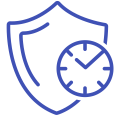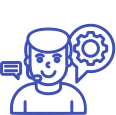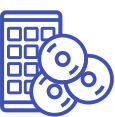Как настроить принтер zebra zq520
Принтеры Zebra: как выбрать, настроить и подсоединить
Из данной статьи вы узнаете об изготовителе термопринтеров – компании Zebra Technologies Corporation, и истории её развития. Также мы расскажем о том, как выбрать, настроить и подсоединить принтер Zebra.
Американский производитель Zebra Technologies Corporation занимает лидирующие позиции на мировом рынке торгового оборудования, применяемого для оптимизации бизнес-процессов в сфере логистики и продаж. Они реализуют сканирующие устройства, ТСД, термопринтеры, а также ПО.
Основное направление организации это создание новейших решений для осуществления учёта, а также управления и оптимизации бизнес процессов в разнообразных сферах деятельности:
Оптовые и розничные продажи.
Обеспечение в сфере транспортных услуг.
Промышленные и производственные комплексы.
Но в нашей статье мы разберём только одно из направлений данной организации, а именно, производство и реализацию термопринтеров. На сайте компании можно ознакомиться с широким модельным рядом печатающего оборудования, предназначенного для обеспечения потребностей промышленных предприятий, складских хозяйств, организаций в сфере оптовой и розничной торговли, а также сферы услуг.
Официальный сайт принтеров Zebra в России: данные об изготовителе. История развития
Zebra впервые вышла на рынок в 1969 году под маркой Data Specialties и на протяжении 10 лет они занимались производством высокоскоростных электромеханических аппаратов.
Рабочее направление сменилось в 1982 году, тогда они представили первый принтер для выпуска штрих-кодов, а уже к 1986 году произвели ребрендинг и стали Zebra Technologies.
Во вкладке «Решения» представлена комплексная экосистема бизнес решений для увеличения производительности и расширения возможностей в промышленных областях. Организация предлагает проведение аналитического исследования, необходимого для налаживания индивидуальной экосистемы, это позволит компании достичь нового уровня производительности сотрудников, взаимодействующих с клиентом.
В разделе «Продукция» можно ознакомиться со всем ассортиментом, поставляемым компанией, а также подобрать аксессуары, расходные материалы и необходимое программное обеспечение. Все драйверы к поставляемым устройствам находятся во вкладке «Поддержка и файлы для загрузки».
Выбор принтеров на официальном сайте Зебра
Ознакомиться с ассортиментом принтеров для печати штрих-кодов можно на официальном сайте в разделе «Продукция», подраздел «Принтеры». Кроме общих данных, здесь можно изучить характеристики каждого устройства, а также ознакомиться с инструкциями по установке (для каждой конкретной модели).
Главная задача настольных принтеров – это поддержка непрерывной и эффективной работы. В этом помогут надёжные, компактные и простые в эксплуатации настольные принтеры Zebra. Данная категория печатающего оборудования применяется для облегчения учёта материальных ценностей и товаров, а также контроля производства, инвентаризации и сквозного складирования. Производительность настольных принтеров от 100 до 150 миллиметров в секунду. Они работают по принципу термотрансферной и прямой термопечати. Для взаимодействия с основными устройствами применяются разнообразные интерфейсы: RS232 и USB-порты, модули Wi-Fi, Bluetooth и т.п.
На всём печатающем оборудовании предустановлена ОС, разработанная компанией Zebra, Link-OS, а также программный пакет, ZebraLink.
Благодаря высокой производительности, до 250 миллиметров в секунду, промышленные принтеры Zebra позволяют производить больший объём работы с наименьшими затратами. Данное оборудование с лёгкостью взаимодействует со всеми существующими товароучётными системами и другим программным обеспечением. Прочный полимерный каркас с металлической крышкой обеспечивает повышенный уровень защиты внутренних механизмов и позволяет использовать устройство в неблагоприятных окружающих условиях. К примеру, на промышленных и производственных предприятиях, складских, а также логистических комплексах и т.п. Большинство моделей имеют ЖК-экран, а также увеличенный отсек для катушки под нестандартную широкую ленту.
Промышленные принтеры применяются для обеспечения производственных, транспортных и логистических потребностей, а также в сфере розничной торговли и здравоохранения.
Компактные аппараты значительно облегчают задачи работников торгового зала, мерчендайзеров, товароведов и других сотрудников, которым требуется в короткие сроки распечатать недостающие ценники или этикетки на товар.
Благодаря небольшому весу и размеру, данный тип оборудования легко перемещать по складу, а также брать с собой для обеспечения нужд выездной торговли. Область применения мобильных принтеров – это оптимизация торговых процессов, подтверждение доставки, а также распечатка этикеток при приемке, упаковке, отправке товаров и другое.
Наличие энергоемкой аккумуляторной батареи обеспечивает бесперебойную работу в течение смены, даже в случае отключения электроэнергии, а также позволяет использовать оборудование для работы разъездного характера. Мобильные принтеры имеют невысокую производительность, максимум 100 миллиметров в секунду.
Область применения карточных принтеров это всевозможные выставки, фестивали, концерты, семинары и другие мероприятия, предполагающие наличие большого количества участников, которым необходимы бейджи, либо идентификационные карточки.
На данных устройствах печатают идентификационные карточки для студентов и сотрудников, средних и крупных компаний, удостоверения личности, подарочные, дисконтные и членские карты. В ассортиментной линейке карточных принтеров Zebra имеются модели, оснащённые ламинатором.
Устройство используется для создания RFID-этикеток и бирок с радиочастотными метками. Применяется для обеспечения потребностей розничной и оптовой торговли, сферы здравоохранения, а также на производственных и добывающих предприятиях.
RFID-принтеры обладают средней производительностью от 100 до 127 миллиметров в секунду, а также, благодаря наличию аккумулятора, могут работать в автономном режиме в течение всего дня. Данное оборудование используется для идентификации продуктов при поступлении, для складского учёта (нанесения маркировки на поддоны, паллеты и стеллажи), при продаже изделий из меха.
Принтеры для киосков
В точках самообслуживания посетители могут самостоятельно распечатать чеки, купоны на скидку, счёта и т.п. Принтеры для киосков имеют высокую производительность, до 152 миллиметров в секунду, при этом обеспечивают довольно высокое качество изображения. Компактное оборудование занимает мало места, его с лёгкостью можно установить на стойку.
Настройка принтера Zebra
Для термопринтеров Zebra не нужна дополнительная настройка или предварительная подготовка устройства к работе. Предустановленное программное обеспечение, интегрируется с любым периферийным оборудованием или товароучетной программой, включая 1C. Также производитель разместил на сайте все драйвера, утилиты и инструкции по использованию, которые могут понадобиться в течение всего периода использования устройства. Поэтому обновление программного обеспечения не составит особого труда.
Инсталляция драйверов
Предварительная подготовка устройства к работе начинается с инсталляции стандартных драйверов (идут в комплекте) на компьютер. Если по какой-то причине установочного диска не оказалось в коробке, весь необходимый софт можно бесплатно скачать с официального сайта, для этого:
Перейдите на официальный сайт производителя.
Выберите вкладку [Поддержка и файлы для загрузки] и нажмите на раздел [Принтеры].
В появившемся перечне, выберите нужный тип устройства и кликните название Вашей модели.
Найдите строчку [Драйвера] и нажмите [Download].
Дождитесь окончания загрузки и запустите установочный файл.
Когда инсталляция будет завершена, перезагрузите компьютер.
Программное обеспечение для принтеров
Установленных драйверов достаточно для осуществления стандартных возможностей и задач печати. Для расширения функционала устройства, необходимо загрузить вспомогательное программное обеспечение:
Для создания уникального дизайна этикеток со штрих-кодом, подойдёт ZebraDesigner.
ZDownloader – даёт возможность скачивать файлы для использования со встроенным ПО, специальным ПО и пакетами обновлений, а также для отправки программ и документов на принтеры через RS232, USB-порт, сеть или параллельный порт принтера.
Список программных продуктов для термопринтеров, можно найти на сайте Zebra, в разделе [Программное обеспечение]. Перед тем как приступить к инсталляции вспомогательного программного обеспечения, необходимо предварительно ознакомиться с их функциональностью и особенностями установки.
Подготовка к эксплуатации
Для того, чтобы приступить к работе на термопринтере, необходимо:
Включить устройство в электросеть.
Поднять крышку принтера и заправить в лоток катушку с термолентой.
Протянуть ленту, чтобы её край немного выступал за линию отреза.
Установить катушку с риббоном, после чего опустить крышку устройства.
Несколько раз нажать на кнопку подачи бумаги, чтобы аппарат произвел калибровку, и выпустил несколько пустых пробных этикеток.
В предварительно установленной утилите для печати этикеток, либо при помощи драйверов, выставить режим, ширину и качество печати.
Интеграция принтера Zebra с 1C версии 7.7
Процесс подсоединения 1C 7.7 к печатающему оборудованию Zebra такой же, как и для принтеров других производителей. После грамотной настройки, документы должны уходить в печать напрямую из программы.
Документы отправляются на принтер, установленный по умолчанию. Для того чтобы изменить путь, необходимо поменять оборудование в программных настройках, после чего перезагрузить программу.
Для того чтобы программа каждый раз отправляла документы в печать на один и тот же принтер, требуется произвести его настройку через библиотеку подсоединяемых устройств, для этого:
Войдите в 1C и откройте вкладку «Подключаемое оборудование».
В строке «Тип оборудования» выберите «Принтеры».
В появившемся перечне укажите драйвер устройства и выберите необходимую модель.
Выставьте настройки подсоединения.
Для того чтобы выставить параметры страницы:
Войдите в 1C и из меню перейдите во вкладку «Файл».
Откройте подраздел «Параметры страницы».
Откройте панель управления, найдите нужный принтер и кликните на него правой клавишей мыши, из появившегося перечня выберите «Свойства сервера печати».
После чего сформируйте форму с габаритами этикетки.
При последующей печати документов из 1C, можно будет заново использовать этот шаблон.
Для внесения корректировок в базовый макет документа:
Войдите в 1C и откройте вкладку «Администрирование».
Кликните на строку «Печатные формы, отчёты и обработки».
После чего в появившемся окне выберите «Шаблоны этикеток, ценников и чеков KKM».
Кликните на «Создать» и из появившегося списка, укажите нужный макет.
Откроется встроенная программа редактор, в которой можно будет изменить любой имеющийся элемент макета.
Уход за принтером Zebra
Чистку термопринтера можно произвести в сервисном центре, либо самостоятельно, следуя инструкции по применению, идущей в комплекте с оборудованием. Чистящие карандаши, необходимые для чистки внутренних механизмов печатающего устройства, можно приобрести у официальных производителей Zebra.
Регулярная очистка направляющих элементов и механизмов устройства, является наилучшей профилактикой поломок и поможет прослужить Вашему принтеру очень долгий срок.
Мобильный принтер Zebra ZQ520 ZQ52-AUE000E-00
Zebra ZQ520 4» Мобильный термо-принтер, USB, Bluetooth
Принтеры Zebra серии ZQ500 – это прочные, лучшие в своём классе мобильные решения печати для
безотказной работы вне помещений. Высококачественные принтеры шириной печати 72 мм (ZQ510™) и 104 мм (ZQ520™) представляют собой следующее поколение высокопроизводительных принтеров Zebra. Запатентованная конструкция принтера, соответствующая требованиям военного стандарта, отличается исключительной прочностью и пригодностью для применения в самых суровых условиях эксплуатации.
Принтеры серии ZQ500 оптимально подходят для печати квитанций по требованию на транспорте, в логистике и в государственных учреждениях, а также для печати этикеток в самых разных отраслях. Эти принтеры выдержат удары, падения и экстремальные условия окружающей среды, что так характерно для использования мобильных средств – принтеры серии ZQ500 идеально подходят для разъездных служащих, чья работа во многом зависит от надёжного функционирования мобильного принтера.
Вы можете быть спокойны, если Ваши разъездные служащие используют принтеры Zebra ZQ500 – эти мобильные принтеры не только обеспечивают защиту от дождя и снега, но они также предлагают надёжное питание, выбор вариантов подключения и высокие параметры прочности. Принтеры серии ZQ500 прошли независимые испытания и по уровню защиты от ударов и вибрации соответствуют требованиям стандарта MIL-STD 810g. Классификация IP54 свидетельствует о надёжной защите принтера от проникновения пыли или брызг воды. Принтеры серии ZQ500 представляют собой самые прочные решения на современном рынке мобильных принтеров.
Принтеры предлагают не только лёгкую настройку, но также простое управление и обслуживание благодаря среде Link-OS®, передовой технологии подключения Bluetooth® Smart Ready 4.0 (Low Energy) и синхронизации при помощи Print Touch™. Принтеры ZQ500 обладают сертификацией «Сделано для iPod®/iPhone®/iPad®» (MFi) и Wi-Fi Alliance, обеспечивая подключение к широкому выбору устройств Apple®, Android™ и Windows® Mobile. Используя лучшие в своём классе аксессуары компактных размеров для многоцелевого применения, принтеры ZQ510 и ZQ520 способны преобразовать кабину автомобиля или погрузчика в удобный для работы мобильный офис.
Принтеры ZQ500 рассчитаны на интуитивно понятное и простое использование, начиная с первого знакомства с функциями принтера. Упрощённый интерфейс пользователя позволил сократить количество случайных изменений настроек принтера, а крупные кнопки облегчают работу с принтером, даже если использовать принтер приходится в перчатках. Лёгкая процедура загрузки бумаги сокращает время, которое пользователи тратят на установку новых рулонов бумаги, а благодаря режиму ожидания принтер включается в работу после получения задания на печать, что позволяет значительно экономить заряд батареи, когда принтер не используется.
Прочная конструкция
Использование мобильных средств всегда связано с повышенными рисками. Принтеры ZQ500 отличаются малым весом, однако эти решения печати хорошо защищены от ударов и падений, которые характерны для использования мобильного оборудования. Модели ZQ510 и ZQ520 выполнены в запатентованном военном дизайне: принтеры прошли независимые испытания согласно требованиям военного стандарта MIL-STD 810g и выдерживают удары, вибрацию и воздействие экстремальных температур. Принтеры устойчивы к многократным падениям на бетонное покрытие с высоты до 2 м, причём конструкция принтера рассчитана на удары разными частями корпуса, а если поместить принтер в защищённый футляр, принтер может выдержать падение с высоты до 3 м. Более того, для дополнительной защиты в принтерах ZQ510 и ZQ520 предусмотрена блокировка материала для печати на случай падения принтера, поэтому с такими мобильными принтерами разъездные служащие смогут максимально сосредоточиться на выполнении своей работы.
Мобильный принтер Zebra ZQ520 ZQ52-AUE001E-00
Zebra ZQ520 4» Мобильный термо-принтер, USB, Bluetooth, No battery
Принтеры Zebra серии ZQ500 – это прочные, лучшие в своём классе мобильные решения печати для
безотказной работы вне помещений. Высококачественные принтеры шириной печати 72 мм (ZQ510™) и 104 мм (ZQ520™) представляют собой следующее поколение высокопроизводительных принтеров Zebra. Запатентованная конструкция принтера, соответствующая требованиям военного стандарта, отличается исключительной прочностью и пригодностью для применения в самых суровых условиях эксплуатации.
Принтеры серии ZQ500 оптимально подходят для печати квитанций по требованию на транспорте, в логистике и в государственных учреждениях, а также для печати этикеток в самых разных отраслях. Эти принтеры выдержат удары, падения и экстремальные условия окружающей среды, что так характерно для использования мобильных средств – принтеры серии ZQ500 идеально подходят для разъездных служащих, чья работа во многом зависит от надёжного функционирования мобильного принтера.
Вы можете быть спокойны, если Ваши разъездные служащие используют принтеры Zebra ZQ500 – эти мобильные принтеры не только обеспечивают защиту от дождя и снега, но они также предлагают надёжное питание, выбор вариантов подключения и высокие параметры прочности. Принтеры серии ZQ500 прошли независимые испытания и по уровню защиты от ударов и вибрации соответствуют требованиям стандарта MIL-STD 810g. Классификация IP54 свидетельствует о надёжной защите принтера от проникновения пыли или брызг воды. Принтеры серии ZQ500 представляют собой самые прочные решения на современном рынке мобильных принтеров.
Принтеры предлагают не только лёгкую настройку, но также простое управление и обслуживание благодаря среде Link-OS®, передовой технологии подключения Bluetooth® Smart Ready 4.0 (Low Energy) и синхронизации при помощи Print Touch™. Принтеры ZQ500 обладают сертификацией «Сделано для iPod®/iPhone®/iPad®» (MFi) и Wi-Fi Alliance, обеспечивая подключение к широкому выбору устройств Apple®, Android™ и Windows® Mobile. Используя лучшие в своём классе аксессуары компактных размеров для многоцелевого применения, принтеры ZQ510 и ZQ520 способны преобразовать кабину автомобиля или погрузчика в удобный для работы мобильный офис.
Принтеры ZQ500 рассчитаны на интуитивно понятное и простое использование, начиная с первого знакомства с функциями принтера. Упрощённый интерфейс пользователя позволил сократить количество случайных изменений настроек принтера, а крупные кнопки облегчают работу с принтером, даже если использовать принтер приходится в перчатках. Лёгкая процедура загрузки бумаги сокращает время, которое пользователи тратят на установку новых рулонов бумаги, а благодаря режиму ожидания принтер включается в работу после получения задания на печать, что позволяет значительно экономить заряд батареи, когда принтер не используется.
Прочная конструкция
Использование мобильных средств всегда связано с повышенными рисками. Принтеры ZQ500 отличаются малым весом, однако эти решения печати хорошо защищены от ударов и падений, которые характерны для использования мобильного оборудования. Модели ZQ510 и ZQ520 выполнены в запатентованном военном дизайне: принтеры прошли независимые испытания согласно требованиям военного стандарта MIL-STD 810g и выдерживают удары, вибрацию и воздействие экстремальных температур. Принтеры устойчивы к многократным падениям на бетонное покрытие с высоты до 2 м, причём конструкция принтера рассчитана на удары разными частями корпуса, а если поместить принтер в защищённый футляр, принтер может выдержать падение с высоты до 3 м. Более того, для дополнительной защиты в принтерах ZQ510 и ZQ520 предусмотрена блокировка материала для печати на случай падения принтера, поэтому с такими мобильными принтерами разъездные служащие смогут максимально сосредоточиться на выполнении своей работы.
Принтер этикеток Zebra ZQ521 ZQ52-BUW030E-00
DT принтер ZQ521; Dual Radio (Bluetooth 3.0/WLAN), Linerless Platen, English, Grouping E
DT принтер ZQ521; Dual Radio (Bluetooth 3.0/WLAN), Linerless Platen, English, Grouping E
Описание товара
Экстремальные условия, а также встряски и удары не имеют никакого значения для этих легких и компактных принтеров. ZQ520™ Zebra являются наиболее защищенными принтерами в продаже. Они работают в широчайшем температурном диапазоне в отрасли и выдерживают падения на бетон с высоты до 6,6 футов. Водяные брызги — не помеха для их класса защиты IP54. Эти принтеры премиум-класса поддерживают среду Zebra’s Link-OS® и поэтому просты в интеграции, управлении и обслуживании. Благодаря крупным кнопкам и понятному интерфейсу ими просто управлять даже в перчатках.
КОНСТРУКЦИЯ ПОВЫШЕННОЙ ПРОЧНОСТИ
Принтеры ZQ500 имеют малый вес, однако спроектированы с целью выдерживать удары, падения и соударения, которые случаются в ходе работы. Принтеры имеют запатентованную военную конструкцию, которая отвечает военным стандартам независимой сертификации MIL-STD 810g в отношении ударов, вибрации и температур. Принтеры могут выдерживать многократные падения на бетонный пол с высоты 6,6 футов с разных сторон.
ИЗНОСОСТОЙКОСТЬ В ОКРУЖАЮЩИХ УСЛОВИЯХ
Zebra защищает не только ваше оборудование, но и вашу эксплуатационную готовность. Принтеры ZQ500 соответствуют классу IP54 в отношении защиты от проникновения пыли и жидкостей, с которыми часто приходится иметь дело в мобильных условиях. Сюда входит и грязь на рабочей площадке и мелкий мусор в служебном транспорте. Благодаря механизму компенсации холода принтер ZQ500 Series автоматически оптимизирует и балансирует скорость и качество печати при низкой температуре.
ОПТИМИЗИРОВАННАЯ ПРОИЗВОДИТЕЛЬНОСТЬ ПЕЧАТИ
Принтеры серии ZQ500 являются первыми изделиями Zebra, которые поддерживают дополнительный канал связи Bluetooth, — инновационную функцию, которая позволяет через первый канал отправлять задания печати на принтер, а второй канал использовать для дополнительных функций, например для управления устройствами. Принтеры ZQ500 также имеют «режим черновика», в котором оптимизируется скорость печати (до 5 дюймов в минуту) только при печати текста.
Zebra Мобильный принтер штрих кодов ZQ520
Парт-номер: ZQ52-AUE000E-00
Звоните! Торгуемся!
Портативный принтер этикеток Zebra ZQ520 из серии ZQ, которая также представлена моделями ZQ510 и ZQ320, характеризуется способностью создавать этикетки с шириной печатного поля 104 мм, что является максимально возможным показателем для класса мобильных принтеров этикеток и штрих кодов. Благодаря наличию датчиков прозрачности и черной метки, штрих принтер Zebra ZQ520 может осуществлять печать как одномерных, так и двумерных штрих кодов на материалах различного типа и плотности.
Универсальные языки программирования CPL, XML, ZPL, совместимость с операционными системами IOS, Android и Windows, а также наличие интерфейсов подключения USB, Bluetooth и Wi-Fi (опция) обуславливают легкую интеграцию Zebra ZQ520 в локальную компьютерную сеть, что позволяет осуществлять удаленный контроль за работой принтера, вносить изменения в изображения этикеток, а также обновлять ПО.
| Технические характеристики | ||||||||||||||||||||||||||||||||||||||||||
| Технология печати | Термопечать | |||||||||||||||||||||||||||||||||||||||||
| Разрешение | 203 dpi | |||||||||||||||||||||||||||||||||||||||||
| Скорость печати | 127 мм/сек | |||||||||||||||||||||||||||||||||||||||||
| Макс. ширина печати | 104 мм | |||||||||||||||||||||||||||||||||||||||||
| Макс. длина печати | 991 мм | |||||||||||||||||||||||||||||||||||||||||
| Процессор | 32-битный 400 МГц ARM-процессор | |||||||||||||||||||||||||||||||||||||||||
| Память | 128 МБ SDRAM (8 МБ доступно пользователю) / 256 МБ Flash ROM (64 МБ доступно пользователю) | |||||||||||||||||||||||||||||||||||||||||
| Датчики | Датчик прозрачности (фиксированый по центру); черной метки (фиксированый по цент) | |||||||||||||||||||||||||||||||||||||||||
| Интерфейс управления | USB, Bluetooth, Wi-Fi (опция) | |||||||||||||||||||||||||||||||||||||||||
| Панель управления | ЖК-панель (показывает статус принтера); 3 кнопки (прокрутка, питание, выбор) | |||||||||||||||||||||||||||||||||||||||||
| Печатаемые штрих-коды | ||||||||||||||||||||||||||||||||||||||||||
| Аксессуары принтеров этикеток Zebra ZQ510 и ZQ520 | |
| P1063406-029 | Vehicle Cradle |
| P1051921 | Shoulder Strap |
| P1063406-045 | Кабель Micro USB-B to USB-A Plug 1.8M |
| P1031365-059 | Аккумулятор Spare Li-Ion Battery для ZQ500 |
| P1031365-069 | Spare Li-Ion Extended Capacity Battery with LEDs |
| P1031365-042 | Зарядка EU AC Adapter (Charges QLn and ZQ500 battery inside the printer. Compatible with vehicle cradle) |
| AC18177-2 | Зарядное устройство на 4 аккумулятора Europe QL Series Lithium-Ion Quad Charger (charges up to 4 QL batteries) |
| P1031365-065 | Зарядка EU SC2 Li-ion Smart Charger (Charges RW, P4T, QL, QLn and ZQ500 batteries) |
| P1063406-053 | EU 4-Bay Power Station (charges up to 4 ZQ510 or ZQ520 printers in any combination) |
| BT16899-1 | Hand Strap |
| P1063406-038 | Soft Case, ZQ510 |
| P1063406-037 | Soft Case, ZQ520 |
| P1063406-043 | Exoskeleton, ZQ510 |
| P1063406-044 | Exoskeleton, ZQ520 |
| P1063406-021 | Encrypted Magnetic Stripe Reader Module, ZQ510 |
| P1072539-014 | Encrypted Magnetic Stripe Reader Module, ZQ520 |
| P1063406-014 | Platen Cartridge Kit, Linered, ZQ510 |
| P1063406-015 | Platen Cartridge Kit, Linerless, ZQ510 |
| P1072539-008 | Platen Cartridge Kit, Linered, ZQ520 |
| P1072539-009 | Platen Cartridge Kit, Linerless, ZQ520 |
Краткое руководство пользователя по принтеру этикеток Zebra ZQ520 на русском языке (vA) здесь.
Руководство пользователя по принтеру этикеток Zebra ZQ520 (vB) здесь.
Спецификация принтера этикеток Zebra ZQ520 на русском языке здесь.
Инструкция по установке CUPS драйвера принтера этикеток Zebra ZQ520 для Linux, Unix и MacOS (v3) здесь.
Руководство по подключению принтера этикеток Zebra ZQ520 через Bluetooth здесь.
- топ лучших проекторов для домашнего кинотеатра 2020
- увеличение срока обучения в автошколе в 2021 году